故障排除指南:輕鬆修復 Chrome 上的影片無法播放
在 Google Chrome 上遇到影片無法播放的困擾嗎?你不是唯一一個。無論你遇到黑屏、加載錯誤還是其他播放問題,本故障排除指南都會提供對應的幫助。我們將探討影片在 Chrome上可能無法播放影片的常見原因,並提供實用的解決方案和使用提示,以便解決這些問題。
一、Chrome 上的影片無法播放:問題類型匯整
在 Chrome 上遇到影片播放問題的用戶可能會遇到各種錯誤消息,指示問題所在。這些包括:
1.「媒體無法加載」:此錯誤通常表明 Chrome 由於網路問題、不支持的媒體格式或其他技術原因而無法加載影片內容。
2.「影片在 Chrome 上無法播放」:此消息表示 Chrome 瀏覽器內部的影片播放功能存在直接問題,可能是由於瀏覽器設置、擴展或與其他軟體的衝突引起的。
「OnlyFans 媒體無法加載」錯誤阻礙了用戶進入 OnlyFans 上的專屬內容,引起了困擾,並妨礙了參與。這影響了用戶滿意度和創作者收入,因為該平台極大程度上依賴於影片內容。解決此問題對於保持用戶體驗的完整性和維持訂閱平台(如 OnlyFans)的吸引力至關重要。
解決 Chrome 上的影片無法加載問題至關重要,因為它干擾了在許多網站和瀏覽器上的用戶體驗,妨礙了對多媒體內容的無縫進入。
二、為什麼 Chrome 無法播放影片?
Chrome 上的影片無法播放可能有幾個常見原因:
1. 瀏覽器版本過時:確保 Chrome 已更新到最新版本,以進入新功能和錯誤修復。
解決步驟
步驟 1.通過瀏覽器設置更新 Chrome。
步驟 2.從官方網站下載最新版本。
2. 衝突的擴展:禁用或刪除可能干擾影片播放的擴展。
解決步驟
步驟 1. 通過導航到 Chrome 的擴展設置並將其關閉,來禁用衝突的擴展。
3. 緩存和 Cookie:清除瀏覽器緩存和 Cookie 可以解決因數據損壞而導致的播放問題。
步驟
步驟 1. 通過進入 Chrome 的設置來清除緩存和 Cookie。
步驟 2. 轉到「隱私和安全」部分。
步驟 3. 選擇「清除瀏覽數據」。
此外,如有必要,請驗證網路連通性並在 Chrome 設置中禁用硬件加速。這些步驟可以幫助確保在 Chrome 上流暢播放影片。
三、如何修復 Chrome 上的影片無法播放
1. 檢查網路連接和影片來源
當遇到令人沮喪的消息「你的瀏覽器無法播放此影片」時,驗證你的網路連接和影片來源的可進入性至關重要。請按照以下步驟有效排除故障:
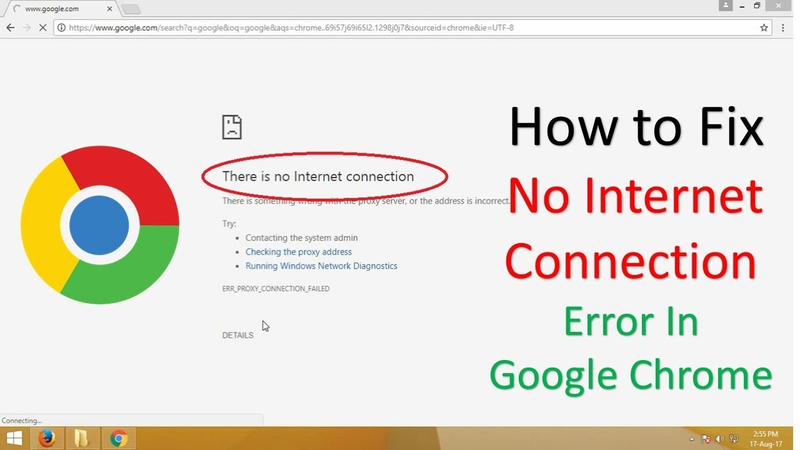
步驟
步驟 1. 確保建立穩定的網路連接。
步驟 2. 通過在替代設備或瀏覽器上測試來確認影片來源的可進入性。
步驟 3. 調查可能妨礙影片播放的網路限制或防火牆設置。
步驟 4. 如果使用 Wi-Fi,考慮切換到有線連接以提高可靠性。
步驟 5. 如果問題持續存在,請聯繫你的網路服務提供商以獲得進一步的幫助。
2. 清除瀏覽器緩存和 Cookie
當 Chrome 上的影片無法播放時,清除瀏覽器緩存和 Cookie 通常可以解決問題。這些存儲的數據有時會干擾影片播放,導致錯誤。請按照以下步驟清除緩存和 Cookie:
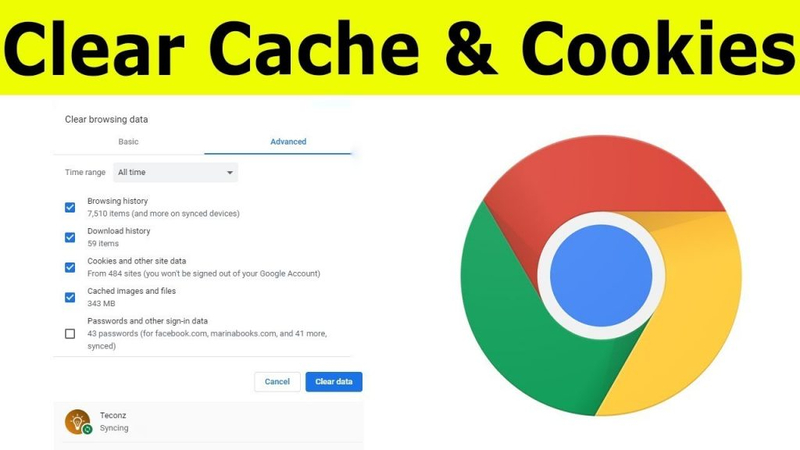
步驟
步驟 1. 點擊 Chrome 中的三個點主畫面,然後選擇「設置」。
步驟 2. 轉到「隱私和安全」,然後點擊「清除瀏覽數據」。
步驟 3. 選擇「緩存的圖像和檔案」以及「Cookie 和其他站點數據」。
步驟 4. 選擇「清除數據」以完成整個過程。
步驟 5. 刷新網頁,然後再次嘗試播放影片。
3. 停用衝突的擴展
當面臨任何瀏覽器上的影片無法播放的挫折時,可能是衝突的擴展惹的禍。這些瀏覽器附加組件有時會干擾影片播放,導致在不同瀏覽器上的錯誤。為有效排除此問題,請按照以下步驟停用衝突的擴展:
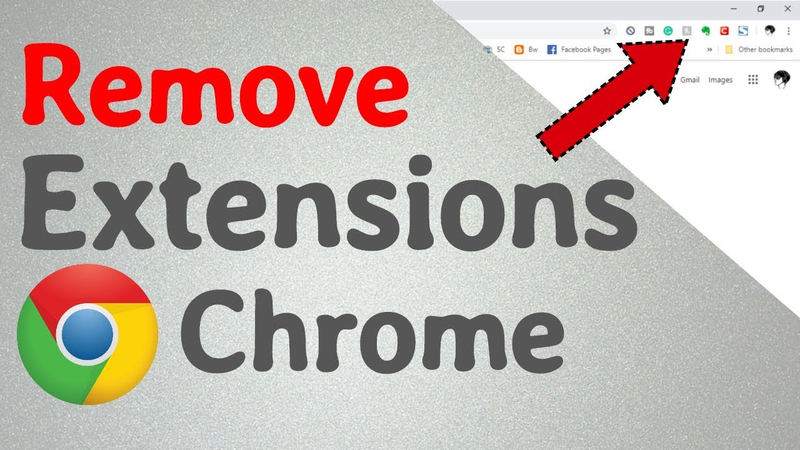
步驟
步驟 1. 打開瀏覽器的主畫面,然後轉到擴展或附加組件部分。
步驟 2. 停用所有擴展。
步驟 3. 重新啟動瀏覽器。
步驟 4. 再次嘗試播放影片,以查看問題是否仍然存在。
步驟 5. 如果影片播放無錯誤,則逐個重新啟用擴展以確定衝突的擴展。
步驟 6. 一但確定,請更新或刪除衝突的擴展,以永久解決問題。
4. 更新 Chrome 和影片編解碼器
當遇到 Chrome 中「影片在 Chrome 上無法播放」的令人沮喪的問題時,可能是因為過時的瀏覽器版本和不兼容的影片編解碼器。請按照以下步驟更新 Chrome 和影片編解碼器:
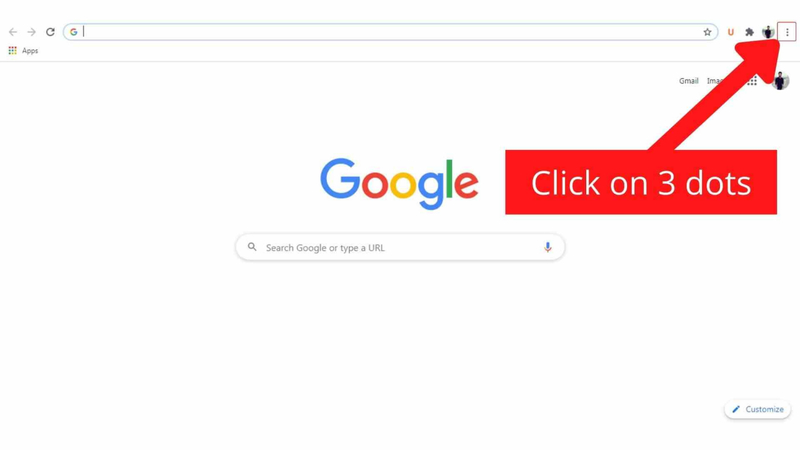
步驟
步驟 1. 打開 Chrome,然後點擊三個點主畫面。
步驟 2. 轉到「幫助」,然後選擇「關於 Google Chrome」。
步驟 3. Chrome 將自動檢查更新並安裝它們(如果有的話)。
步驟 4. 此外,請確保通過進入編解碼器提供商的網站來更新影片編解碼器。
步驟5. 嘗試使用另一個瀏覽器。
在排除影片播放問題時,嘗試使用另一個瀏覽器可以幫助確定問題是特定於 Chrome 還是更普遍的。通過在另一個瀏覽器(如 Firefox 或 Safari)上測試影片,你可以確定問題是否跨不同平台存在。

步驟
步驟 1. 下載並安裝另一個瀏覽器,例如 Firefox、Safari 或 Edge。
步驟 2. 進入在 Chrome 上出現問題的同一個網站或影片內 容,然後嘗試在另一個瀏覽器上播放該影片。
步驟 3. 嘗試在替代瀏覽器上播放影片,以查看問題是否仍然存在。
6. 使用 HitPaw VikPea修復損壞的影片
遇到影片在任何瀏覽器上無法播放的問題嗎?HitPaw VikPea(原:HitPaw Video Enhancer)成為修復和增強影片的首選工具。它利用人工智能算法無縫提升影片品質。在其最新版本中,HitPaw 推出了包括幀內插和穩定在內的前沿模型,豐富了其功能特性。無論是提高清晰度、穩定抖動的鏡頭,還是解決播放問題,HitPaw VikPea都是優化你的影片內容的首選解決方案。
特點- AI 驅動的工具,可將影片升級至 8K 解析度
- 高效修復損壞檔案
- 利用成熟的人工智能技術,獲得卓越的結果
- 用戶友好的介面確保易於操作
- 提供無水印的輕鬆預覽
- 適合專業人士和業餘愛好者
步驟 1. 在設備上下載並安裝 HitPaw VikPea。
步驟 2. 啟動程式,在左側的工具欄中選擇「影片修復」。
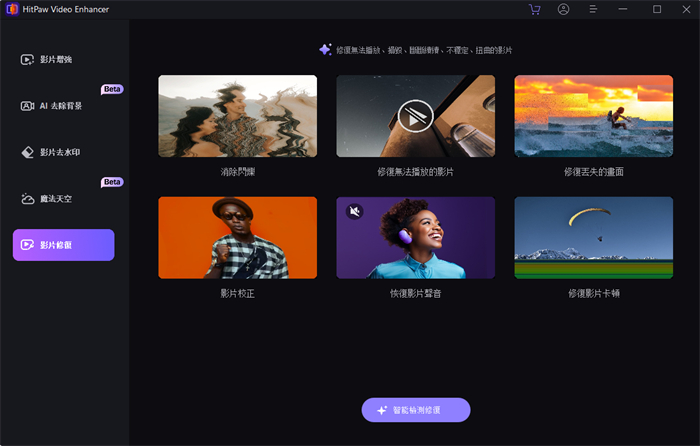
步驟 3. 匯入檔案受損/無法正常播放的影片。在右下角點擊「開始修復」按鈕,軟體就會自動識別影片問題並修復。
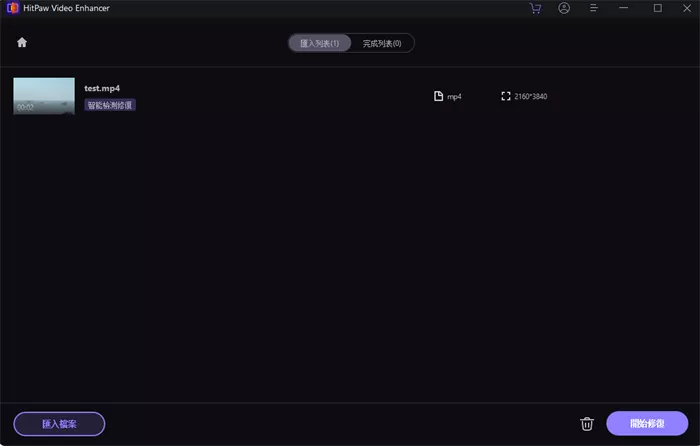
步驟 4. 影片處理完成後,可以檢視影片修復效果。如果影片已被修復,就可以點擊右下角的「全部匯出」按鈕,將影片儲存至電腦啦。
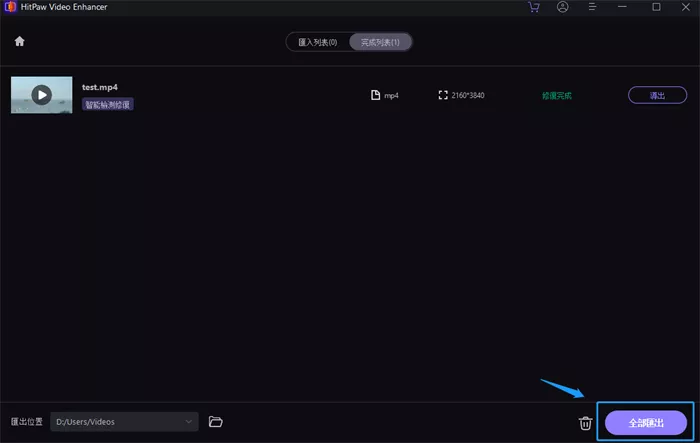
四、媒體無法加載的常見問題解答
問題1. 媒體未加載是什麼意思?
答案1. 「媒體未加載」通常意味著由於技術問題,例如網路連接緩慢、服務器問題或檔案損壞,無法顯示或進入內容,例如圖像、影片或音檔。
問題2. 服務器或網路失敗是什麼意思?
答案2. 「服務器或網路失敗」表示你的設備與托管內容的服務器之間的通信中斷。此故障可能是由於服務器超載、網路擁擠、維護或連接中的技術故障引起的。
問題3. 為什麼我一直收到無法連接到服務器的消息?
答案3. 「無法連接到服務器」錯誤通常發生在你的設備無法與托管內容或正在嘗試進入的服務器建立連接時。這可能是由於不正確的服務器設置、網路問題、防火牆限制或服務器停機等問題引起的。
想要了解更多影片檔案、畫面修復的資訊嗎?請觀看以下影片了解更多吧!
結論
遇到「onlyfans 媒體無法加載」或「影片在 Chrome 上無法播放」等問題可能令人沮喪。然而,像HitPaw VikPea這樣的解決方案可以顯著改善播放質量。其設計用於增強影片清晰度和性能的功能使其成為解決此類問題的寶貴工具。不要讓技術故障阻礙你的觀影體驗;利用這些解決方案,盡情享受 Chrome 上的無縫影片播放。








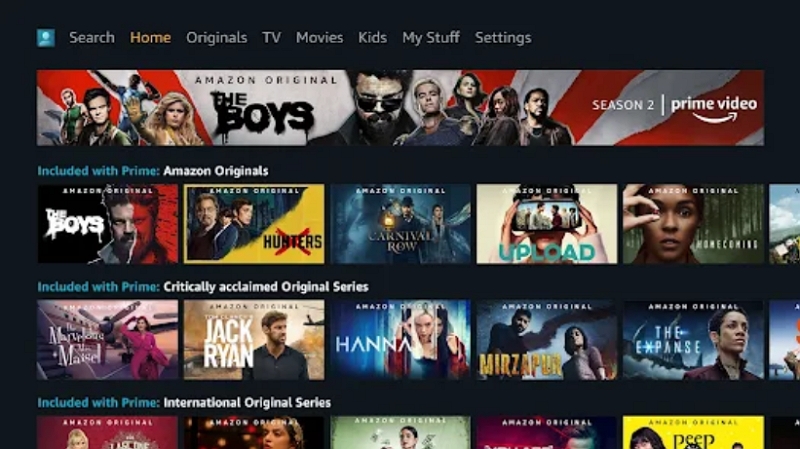
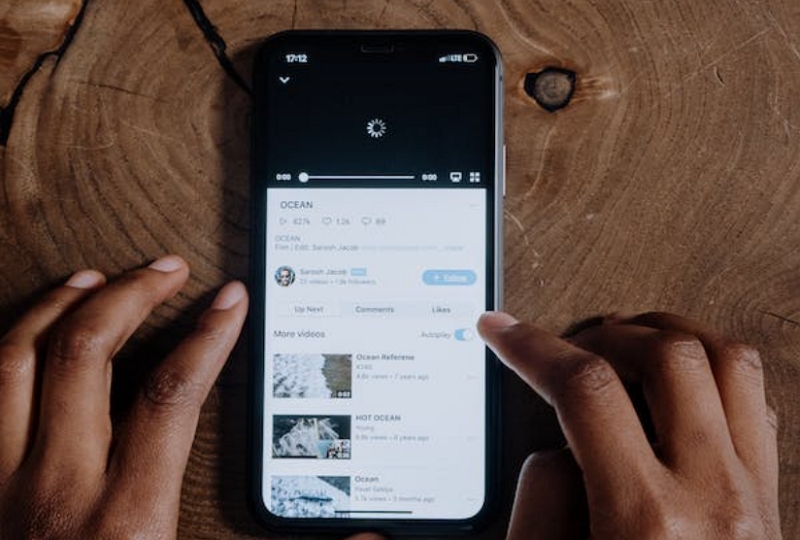


分享文章至:
選擇產品評分:
Joshua
HitPaw 特邀主編
熱衷於分享3C及各類軟體資訊,希望能夠透過撰寫文章,幫助大家瞭解更多影像處理的技巧和相關的AI資訊。
檢視所有文章留言
為HitPaw留下您的寶貴意見/點評